캐시에서 에셋 패키지 삭제
에셋 패키지(.unitypackage 파일)를 다운로드하면 Unity 패키지 관리자가 이를 에셋 패키지의 캐시에 저장합니다. 다운로드한 패키지나 커스텀 패키지를 임포트할 때마다 Unity 패키지 관리자는 프로젝트의 Assets 디렉토리에 해당 패키지를 저장합니다.
로컬 하드 드라이브의 공간을 확보하기 위해 에셋 패키지 캐시에서 패키지를 삭제하려는 경우가 있습니다. 캐시에서 패키지를 삭제하는 주요 이유가 드라이브 공간을 확보하기 위한 것이라면 에셋 패키지 캐시 위치를 변경하는 것이 좋습니다.
중요:
- 이 절차는 프로젝트에 다운로드하고 임포트한 에셋 패키지에만 적용됩니다. 이 절차는 레지스트리에서 설치한 UPM 패키지에는 적용되지 않습니다. 일부 UPM 패키지는 에셋 스토어에서도 제공됩니다. 전역 캐시에서 UPM 패키지를 제거하는 것과 동일한 절차는 없습니다.
- 에셋 패키지 캐시에서 에셋 패키지를 삭제해도 해당 패키지를 사용하는 프로젝트에서 동일한 패키지가 제거되지 않습니다. 프로젝트에서 동일한 패키지를 제거하려면 프로젝트에서 임포트된 에셋 제거를 참조하십시오.
에셋 패키지 캐시에서 패키지를 삭제하려면 다음을 수행하십시오.
Package Manager 창을 엽니다.
내비게이션 패널에서 My Assets 컨텍스트를 선택합니다.
리스트 패널에서 삭제하려는 에셋 패키지를 선택합니다.
- 이후 단계에 필요하므로 다음 두 가지 중요한 값을 적어 둡니다.
Package Manager 창의 세부 정보 패널에 표시되는 이름 아래에 있는 퍼블리셔의 이름
-
인스펙터 창에 있는 Display name 값
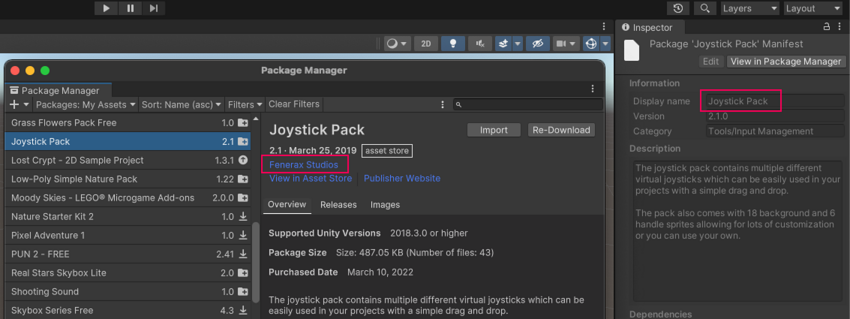
패키지 관리자 창에 있는 퍼블리셔 이름(왼쪽)과 인스펙터 창에 있는 Display name(오른쪽)
- 에셋 패키지 캐시의 루트로 이동합니다.
-
Unity 에디터 2022.1 이상인 경우:
A) Unity 에디터의 Preferences 창을 엽니다.
B) Package Manager 카테고리를 선택합니다.
C) My Assets > Cache Location 옆에 있는 폴더 아이콘을 클릭합니다.
D) Show in Explorer(Windows) 또는 Reveal in Finder(macOS)를 선택합니다.
-
Unity 에디터 2021.3 이하인 경우:
B) 다운로드한 에셋 패키지 파일 위치를 참조하여 해당 운영체제의 캐시 위치를 결정합니다.
B) 해당 운영체제의 파일 관리자 애플리케이션을 사용하여 해당 디렉토리로 이동합니다.
-
-
이전 단계에서 기록해 둔 퍼블리셔 이름에 해당하는 하위 디렉토리를 선택합니다.
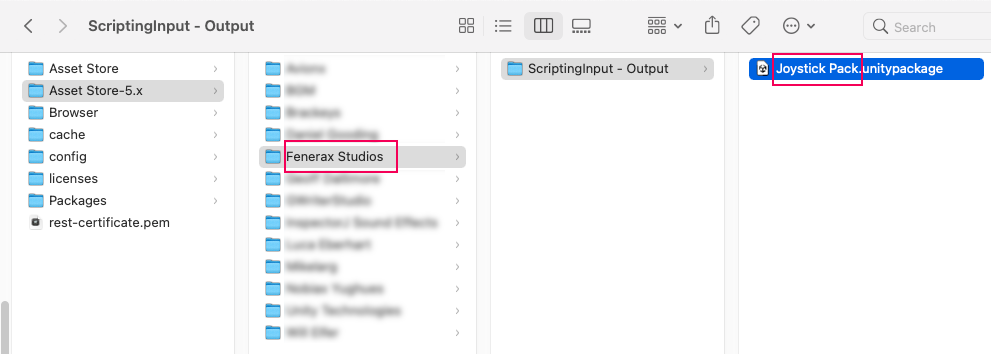
퍼블리셔 이름의 폴더를 선택하여 .unitypackage 파일 찾기 - 퍼블리셔의 디렉토리에는 하나 이상의 하위 디렉토리가 있습니다. 퍼블리셔에 따라 다음 하위 디렉토리의 이름이 결정됩니다.
- 하위 디렉토리가 하나인 경우 그 디렉토리로 이동합니다.
- 하위 디렉토리가 둘 이상인 경우 삭제할 패키지가 있는 하위 디렉토리를 찾을 때까지 탐색합니다.
<name>.unitypackage파일을 선택합니다. 여기서<name>은 이전 단계에서 식별한 인스펙터 창의 Display name 값에 해당합니다.파일을 삭제합니다.
이제 이 패키지는 에셋 패키지 캐시에서 제거되지만, 임포트한 에셋은 사용 중인 프로젝트에 남아 있습니다.
삭제한 패키지를 에셋 패키지 캐시에 다시 추가
삭제한 패키지가 에셋 패키지이고 이 패키지를 캐시에 다시 추가하려면 에셋 패키지 다운로드 및 임포트를 참조하십시오.